–Ш–≥—А–Њ–≤–Њ–є –њ—А–Њ—Ж–µ—Б—Б
–Ш–≥—А–Њ–≤–Њ–є –њ—А–Њ—Ж–µ—Б—Б
–Э–∞–Ј–∞–і–Ъ–∞—А—В–∞
–Ю–±—Й–∞—П –Ш–љ—Д–Њ—А–Љ–∞—Ж–Є—П
–Ъ–∞—А—В–∞ –њ–Њ–Ї–∞–Ј—Л–≤–∞–µ—В –≥—А–∞—Д–Є—З–µ—Б–Ї–Њ–µ –њ—А–µ–і—Б—В–∞–≤–ї–µ–љ–Є–µ –Љ–Є—А–∞ –Є —П–≤–ї—П–µ—В—Б—П –Ї–ї—О—З–µ–≤—Л–Љ –Є–љ—Б—В—А—Г–Љ–µ–љ—В–Њ–Љ –і–ї—П –љ–∞–≤–Є–≥–∞—Ж–Є–Є –њ–Њ –Є–≥—А–µ. –Я—А–Њ—Б—В–Њ –њ–µ—А–µ—В–∞—Й–Є—В–µ —Б–∞–Љ—Г –Ї–∞—А—В—Г –і–ї—П –њ–µ—А–µ–Љ–µ—Й–µ–љ–Є—П –њ–Њ –љ–µ–є –Є–ї–Є –њ—А–Њ—Б—В–Њ –Є—Б–њ–Њ–ї—М–Ј—Г–є—В–µ –Ї–ї–∞–≤–Є—И–Є —Б–Њ —Б—В—А–µ–ї–Ї–∞–Љ–Є –љ–∞ –Ї–ї–∞–≤–Є–∞—В—Г—А–µ.
–Т–∞–Љ –і–Њ—Б—В—Г–њ–љ—Л –і–≤–µ –Ї–∞—А—В—Л:
- –Ю–±—Л—З–љ–∞—П –Ї–∞—А—В–∞, –Ї–Њ—В–Њ—А–∞—П –њ–Њ–Ї–∞–Ј—Л–≤–∞–µ—В –≤–∞–Љ –Њ—Б–љ–Њ–≤–љ—Г—О –Є–љ—Д–Њ—А–Љ–∞—Ж–Є—О –Њ –і—А—Г–≥–Є—Е –і–µ—А–µ–≤–љ—П—Е –Є –≤–∞—И–µ–Љ —А–∞–є–Њ–љ–µ. –Т—Л –Љ–Њ–ґ–µ—В–µ –≤–Є–і–µ—В—М —Б–≤–Њ–Є –і–µ—А–µ–≤–љ–Є, –Њ—В–Љ–µ—З–µ–љ–љ—Л–µ –ґ–µ–ї—В—Л–Љ —Ж–≤–µ—В–Њ–Љ, –Є —В–µ–Ї—Г—Й—Г—О/–∞–Ї—В–Є–≤–љ—Г—О –і–µ—А–µ–≤–љ—О, –Њ—В–Љ–µ—З–µ–љ–љ—Г—О –±–µ–ї—Л–Љ —Ж–≤–µ—В–Њ–Љ. –Э–∞–≤–µ–і–µ–љ–Є–µ –Ї—Г—А—Б–Њ—А–∞ –Љ—Л—И–Є –љ–∞ –і–µ—А–µ–≤–љ—О –њ–Њ–Ї–∞–ґ–µ—В –≤–∞–Љ –Њ—Б–љ–Њ–≤–љ—Г—О –Є–љ—Д–Њ—А–Љ–∞—Ж–Є—О –Њ –і–µ—А–µ–≤–љ–µ. –Э–∞–ґ–∞–≤ –љ–∞ –і–µ—А–µ–≤–љ—О, –≤—Л –њ–Њ–ї—Г—З–Є—В–µ —А—П–і –≤–Њ–Ј–Љ–Њ–ґ–љ—Л—Е –і–µ–є—Б—В–≤–Є–є, —Б–≤—П–Ј–∞–љ–љ—Л—Е —Б —Н—В–Њ–є –і–µ—А–µ–≤–љ–µ–є, —В–∞–Ї–Є—Е –Ї–∞–Ї –Њ—В–њ—А–∞–≤–Ї–∞ –≤–Њ–є—Б–Ї –Є–ї–Є —А–µ—Б—Г—А—Б–Њ–≤.

- –Ъ–∞—А—В–∞ –Љ–Є—А–∞ — –Њ—З–µ–љ—М –њ–Њ–ї–µ–Ј–љ–∞—П —Д—Г–љ–Ї—Ж–Є—П. –Э–∞–ґ–∞–≤ –љ–∞ –≥–ї–Њ–±—Г—Б –≤ –љ–Є–ґ–љ–µ–є —З–∞—Б—В–Є —Н–Ї—А–∞–љ–∞, –≤—Л –њ–Њ–ї—Г—З–Є—В–µ –і–Њ—Б—В—Г–њ –Ї –Ї–∞—А—В–µ –Љ–Є—А–∞, –∞ —В–∞–Ї–ґ–µ —Б–Љ–Њ–ґ–µ—В–µ –Є—Б–Ї–∞—В—М –і–µ—А–µ–≤–љ–Є –Є –Є–≥—А–Њ–Ї–Њ–≤. –Ч–∞–њ–Є—Б–∞–≤ –Ї–Њ–Њ—А–і–Є–љ–∞—В—Л –і–µ—А–µ–≤–љ–Є, –≤—Л –Љ–Њ–ґ–µ—В–µ –њ–µ—А–µ–є—В–Є –Ї –љ–µ–є. –Ъ—А–Њ–Љ–µ —В–Њ–≥–Њ, –≤—Л –Љ–Њ–ґ–µ—В–µ —Б–Њ—Е—А–∞–љ–Є—В—М –і–Њ 10 –ї—О–±–Є–Љ—Л—Е –і–µ—А–µ–≤–µ–љ—М –≤ –њ–Њ–Є—Б–Ї–µ –њ–Њ –Ї–∞—А—В–µ.
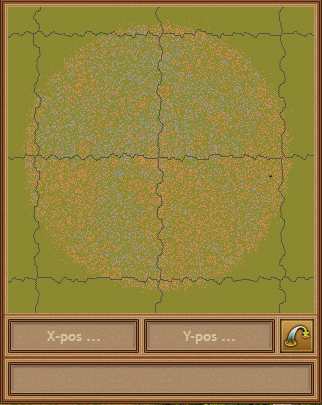
–Я—А–Њ–≤–Є–љ—Ж–Є–Є
–Ъ–∞–ґ–і—Л–є –Љ–Є—А —Б–Њ—Б—В–Њ–Є—В –Є–Ј –Љ–љ–Њ–ґ–µ—Б—В–≤–∞ –њ—А–Њ–≤–Є–љ—Ж–Є–є. –Ъ–Њ–ї–Є—З–µ—Б—В–≤–Њ –њ—А–Њ–≤–Є–љ—Ж–Є–є –≤ –Ї–∞–ґ–і–Њ–Љ –Љ–Є—А–µ —А–∞–Ј–љ–Њ–µ. –Ґ–∞–Ї–ґ–µ —А–∞–Ј–Љ–µ—А –њ—А–Њ–≤–Є–љ—Ж–Є–є –Њ—В–ї–Є—З–∞–µ—В—Б—П –Њ—В –Љ–Є—А–∞ –Ї –Љ–Є—А—Г.
–У—А–∞–љ–Є—Ж—Л –њ—А–Њ–≤–Є–љ—Ж–Є–є –Њ—В–Љ–µ—З–µ–љ—Л –љ–µ–±–Њ–ї—М—И–Є–Љ–Є –Ї–∞–Љ–љ—П–Љ–Є, –Њ–±—А–∞–Ј—Г—О—Й–Є–Љ–Є –ї–Є–љ–Є—О:
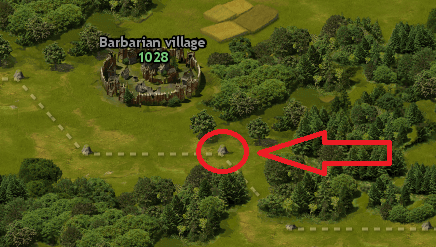
–Я—А–Є–Љ–µ—З–∞–љ–Є–µ:
–Я–Њ–Љ–љ–Є—В–µ, —З—В–Њ –≤—Л –Љ–Њ–ґ–µ—В–µ –њ–Њ–ї—Г—З–Є—В—М —Б–љ–Є–ґ–µ–љ–Є–µ –Љ–Њ—А–∞–ї–Є –љ–∞ 50%, –µ—Б–ї–Є –љ–∞—З–љ–µ—В–µ –∞—В–∞–Ї—Г –љ–∞ –њ—А–Њ–≤–Є–љ—Ж–Є—О, –≥–і–µ —Г –≤–∞—Б –љ–µ—В —Ж–µ—А–Ї–≤–Є. –Т—Б–µ–≥–і–∞ –њ—А–Њ–≤–µ—А—П–є—В–µ —Б–≤–Њ—О –Љ–Њ—А–∞–ї—М –љ–∞ —Н–Ї—А–∞–љ–µ –∞—В–∞–Ї–Є.
–Т –Ї–∞–ґ–і–Њ–є –њ—А–Њ–≤–Є–љ—Ж–Є–Є –µ—Б—В—М —В–∞–Ї –љ–∞–Ј—Л–≤–∞–µ–Љ–∞—П –і–Њ—Б—В–Њ–њ—А–Є–Љ–µ—З–∞—В–µ–ї—М–љ–Њ—Б—В—М, –≥–і–µ –≤—Л –Љ–Њ–ґ–µ—В–µ –њ–Њ–ї—Г—З–Є—В—М –і–Њ—Б—В—Г–њ –Ї —А–µ–є—В–Є–љ–≥—Г –њ—А–Њ–≤–Є–љ—Ж–Є–Є.
–Т–Њ—В –љ–µ—Б–Ї–Њ–ї—М–Ї–Њ –њ—А–Є–Љ–µ—А–Њ–≤ –Ф–Њ—Б—В–Њ–њ—А–Є–Љ–µ—З–∞—В–µ–ї—М–љ–Њ—Б—В–µ–є:



–Т–Є–і—Л –і–µ—А–µ–≤–µ–љ—М
| –Ф–Є–∞–њ–∞–Ј–Њ–љ –Ю—З–Ї–Њ–≤ | –Ф–µ—А–µ–≤–љ—П –Ш–≥—А–Њ–Ї–∞ | –Ф–µ—А–µ–≤–љ—П –Т–∞—А–≤–∞—А–Њ–≤ |
|---|---|---|
| 0 - 299 | 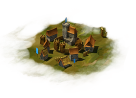 |
 |
| 300 - 999 |  |
 |
| 1000 - 2999 |  |
 |
| 3000 - 8999 |  |
 |
| 9000 - 10999 |  |
 |
| Over 11000 |  |
 |
–Я–Њ–ї—М–Ј–Њ–≤–∞—В–µ–ї—М—Б–Ї–Є–µ —Ж–≤–µ—В–∞
–Ю—В–љ—Л–љ–µ –≤—Л –Љ–Њ–ґ–µ—В–µ –љ–∞—Б—В—А–Њ–Є—В—М –љ–µ–Ї–Њ—В–Њ—А—Л–µ —Ж–≤–µ—В–∞ –і–µ—А–µ–≤–µ–љ—М, –љ–∞–њ—А–Є–Љ–µ—А: —Б–Њ–±—Б—В–≤–µ–љ–љ—Л–µ –і–µ—А–µ–≤–љ–Є, –≤–∞—А–≤–∞—А–Њ–≤, —З–ї–µ–љ–Њ–≤ –њ–ї–µ–Љ–µ–љ–Є –Є –≤—А–∞–≥–Њ–≤.
–Ф–ї—П —Н—В–Њ–≥–Њ –њ–µ—А–µ–є–і–Є—В–µ –≤ –Э–∞—Б—В—А–Њ–є–Ї–Є > –Ш–≥—А–∞:
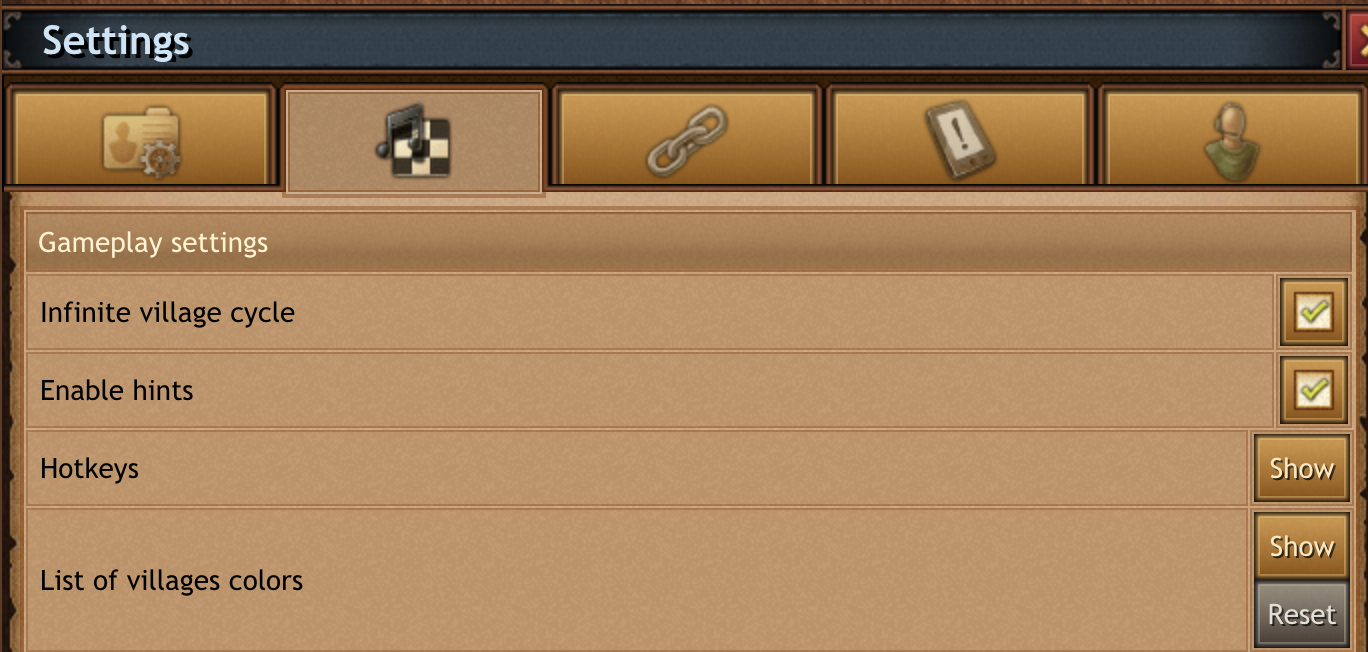
–Э–∞–ґ–∞–≤ –Я–Њ–Ї–∞–Ј–∞—В—М, –≤—Л –Љ–Њ–ґ–µ—В–µ —Г–≤–Є–і–µ—В—М —Ж–≤–µ—В–Њ–≤—Г—О –њ–∞–ї–Є—В—А—Г –і–ї—П –Ї–∞–ґ–і–Њ–є –Ї–∞—В–µ–≥–Њ—А–Є–Є, –Ї–Њ—В–Њ—А–Њ–є –≤—Л –Љ–Њ–ґ–µ—В–µ —Г—Б—В–∞–љ–Њ–≤–Є—В—М —Ж–≤–µ—В:
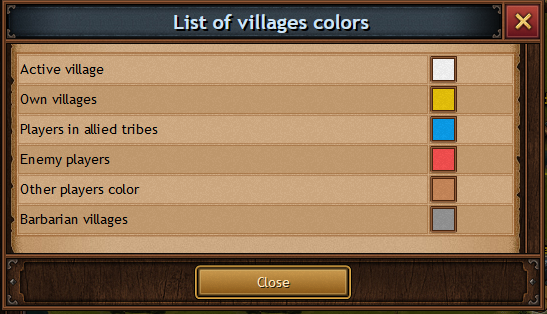
–Х—Б–ї–Є –њ—А–µ–і—Г—Б—В–∞–љ–Њ–≤–ї–µ–љ–љ—Л–µ —Ж–≤–µ—В–∞ –љ–µ —Б–Њ–Њ—В–≤–µ—В—Б—В–≤—Г—О—В –≤–∞—И–Є–Љ –њ—А–µ–і–њ–Њ—З—В–µ–љ–Є—П–Љ, –≤—Л –Љ–Њ–ґ–µ—В–µ –Є–Ј–Љ–µ–љ–Є—В—М –Є—Е. –Я—А–Є –љ–∞–ґ–∞—В–Є–Є —Б–Њ–Њ—В–≤–µ—В—Б—В–≤—Г—О—Й–µ–≥–Њ –њ–Њ–ї—П —Ж–≤–µ—В–∞, —Б–њ—А–∞–≤–∞ –Њ—В –Ї–∞–ґ–і–Њ–є –Њ–њ—Ж–Є–Є –Њ—В–Ї—А—Л–≤–∞–µ—В—Б—П —Ж–≤–µ—В–Њ–≤–∞—П –њ–∞–ї–Є—В—А–∞. –Ю—В—В—Г–і–∞ –≤—Л –Љ–Њ–ґ–µ—В–µ –≤—Л–±—А–∞—В—М –љ–Њ–≤—Л–є —Ж–≤–µ—В –і–ї—П —Н—В–Њ–є –Ї–Њ–љ–Ї—А–µ—В–љ–Њ–є –Њ–њ—Ж–Є–Є –Є–ї–Є —Б–±—А–Њ—Б–Є—В—М –љ–∞—Б—В—А–Њ–є–Ї–Є –њ–Њ —Г–Љ–Њ–ї—З–∞–љ–Є—О.
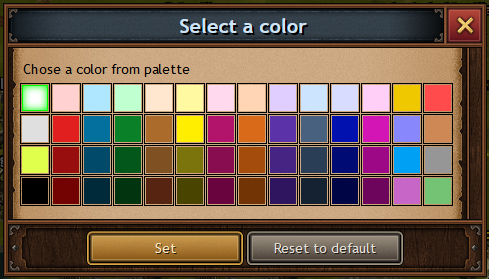
–Э–∞—Б—В—А–Њ–є–Ї–Є —Ж–≤–µ—В–∞ –Њ—Б—В–∞—О—В—Б—П –њ—А–µ–ґ–љ–Є–Љ–Є –і–ї—П –Ї–Њ–Њ–њ–µ—А–∞—В–Є–≤–љ—Л—Е –∞–Ї–Ї–∞—Г–љ—В–Њ–≤. –≠—В–Њ –Њ–Ј–љ–∞—З–∞–µ—В, —З—В–Њ –њ—А–Є –≤—Е–Њ–і–µ –≤ —Г—З–µ—В–љ—Г—О –Ј–∞–њ–Є—Б—М –≤–∞—И–µ–≥–Њ –Ї–Њ–Њ–њ–µ—А–∞—В–Є–≤–∞ –≤—Л —Г–≤–Є–і–Є—В–µ –µ–≥–Њ –њ—А–µ–і–њ–Њ—З—В–µ–љ–Є—П. –Я–Њ–ї—М–Ј–Њ–≤–∞—В–µ–ї—М—Б–Ї–Є–µ —Ж–≤–µ—В–∞ –і–Њ—Б—В—Г–њ–љ—Л –Ї–∞–Ї –≤ –±—А–∞—Г–Ј–µ—А–µ, —В–∞–Ї –Є –≤ –њ—А–Є–ї–Њ–ґ–µ–љ–Є—П—Е.


 Czech
Czech  Dutch
Dutch  English (INT)
English (INT)  French
French  German
German  Greek
Greek  Hungarian
Hungarian  Italian
Italian  Polish
Polish  Portuguese
Portuguese  Portuguese (Brazil)
Portuguese (Brazil)  Romanian
Romanian  Slovak
Slovak  Spanish
Spanish  Turkish
Turkish